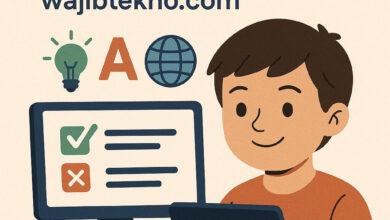Cara Menghilangkan Watermark Camscanner Di Hp
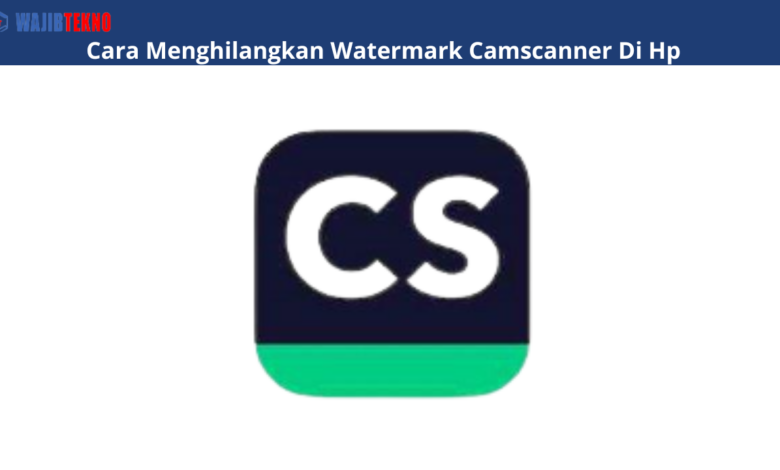
Cara Menghilangkan Watermark Camscanner Di Hp – Camscanner adalah aplikasi pemindai yang menawarkan fitur pemindaian untuk ponsel. Menurut laman camscanner.com, pengguna dapat memindai berbagai dokumen menjadi bentuk format PDF dengan kualitas tinggi hanya menggunakan ponsel.
Aplikasi kamera pemindai tersebut kompatibel dengan perangkat Android dan iOS. Aplikasi ini juga menawarkan teknologi canggih dengan fitur AI yang dapat dimanfaatkan untuk berbagai fungsi.
Seperti menghapus latar belakang, meratakan halaman, hingga memberikan filter untuk memperbaiki berkas.
Camscanner juga menawarkan teknologi Optic Character Recognition (OCR) untuk mengenali lebih dari 50 bahasa dan mengonversi dokumen yang dipindai menjadi file PDF yang dapat diedit.
Aplikasi ini juga memiliki beragam fitur lain seperti menggabungkan, memisahkan dokumen, menambahkan watermark, hingga menghapus halaman.
Table of Contents
Cara Menggunakan Camscanner
Secara rinci, berikut cara menggunakan Camscanner melalui ponsel untuk memindai berbagai dokumen menjadi berkas PDF.
1. Buka Aplikasi Camscanner
Unduh Camscanner melalui Play Store untuk Android dan App Store untuk iOS. Setelah dipasang, buka aplikasi tersebut di ponsel.
2. Siapkan Dokumen
Siapkan dokumen dengan meletakkan berkas di permukaan datar. Pastikan cahaya di lingkungan sekitar cukup terang agar hasil pemindaian tidak gelap.
3. Pindai Dokumen
Arahkan kamera di atas dokumen. Secara otomatis, Camscanner akan mendeteksi dokumen tersebut. Tekan tombol Kamera di bagian bawah untuk mengambil gambar dokumen. Setelah itu klik opsi centang untuk menyimpan gambar.
4. Lakukan Edit File
Sesuaikan hasil pemindaian, seperti memilih filter otomatis untuk menyesuaikan gambar, menyorot bagian dokumen penting, menyesuaikan kecerahan gambar atau berkas, hingga memotong berkas pindaian sesuai kebutuhan. Setelah selesai diedit klik tanda centang kembali.
5. Simpan dan Kirim
Setelah semua sesuai, simpan hasil pindaian di perangkat. Pengguna juga bisa membagikan berkas melalui email, aplikasi pesan teks, atau layanan cloud seperti Dropbox, Google Drive, atau iCloud.
Jika dokumen yang dipindai adalah dokumen rahasia, pengguna dapat menerapkan kata sandi untuk berkas yang disimpan. Caranya ketuk tiga titik di sudut kanan atas lalu pilih Setel Kata Sandi PDF.
Daftar Aplikasi Pemindai Dokumen
Selain aplikasi Camscanner, ada berbagai rekomendasi aplikasi pemindai dokumen lainnya yang bisa dipakai di perangkat Android maupun iOS.
Setiap aplikasi tersebut menawarkan beragam fitur dan manfaat. Berikut daftar lengkapnya.
- Adobe Scan
- Camscanner
- Clear Scanner
- Dokumen Scanner
- Tinny Scanner
- Turbo Scan
- Smart Doc Scanner
- PDF Scanner HD
- SwiftScan
- Microsoft Office Lens
- Notes
- Apowersoft Scanner
- ILovePDF
- Scanner Pro
Cara Menghilangkan Watermark Camscanner Di Hp
CamScanner merilis fitur gratis untuk pengguna iOS di wilayah Amerika, yaitu menghapus watermark hanya dengan beberapa klik. Sebelumnya, fitur menghapus watermark hanya tersedia untuk akun premium di wilayah Amerika Serikat.
Sebagai metode identifikasi yang penting, watermark sudah lama digunakan dalam berbagai aplikasi.Watermark bisa memberikan proteksi hak cipta lebih kuat untuk para pengguna.
Watermark tidak mempengaruhi kualitas pemindaian. Namun, jika dokumen yang dipindai digunakan untuk keperluan formal, dokumen tanpa watermark akan terlihat lebih resmi dan profesional.
Dengan naiknya tren Work from Home setelah Covid-19, permintaan pemindaian dokumen naik secara drastis, terlebih untuk para pegawai kantoran yang berkutat dengan banyak dokumen tiap harinya.
Demi memberikan pelayanan yang lebih baik, CamScanner memutuskan untuk membuka fitur penghapus watermark secara gratis bagi penggunanya di wilayah Amerika Serikat, menciptakan lingkungan kerja yang lebih baik.
Fitur menghapus watermark CamScanner gratis, menarik banyak pengguna baru untuk mencoba meningkatkan produktivitas mereka. Maka dari itu, penting diketahui langkah-langkah cara menghapus watermark CamScanner.
- Pertama, pilih dokumen yang akan dipindai.
- Kedua, buka CamScanner lalu pindai dokumen Anda. (CamScanner bisa digunakan di PC maupun di ponsel)
- Ketiga, pilih format yang diinginkan. Akan muncul notifikasi bahwa dokumen yang dipindai akan diberi watermark. Opsi “Hapus Watermark” juga akan ditampilkan.
- Keempat, pilih “Hapus Watermark”. Anda akan menerima dokumen digital tanpa watermark “Scanned with CamScanner”.
- Terakhir, simpan dokumen Anda dan jika ingin, Anda bisa membagikannya.
Dengan adanya fitur penghapus watermark, ini merupakan bukti kuat komitmen CamScanner untuk menjadi aplikasi yang bermanfaat bagi semua orang.
Bahkan, beberapa tahun ini, CamScanner terus menerus bekerja keras untuk mengembangkan dan memberikan fitur yang lebih canggih dan beragam bagi penggunanya. Mari kita lihat beberapa fitur menakjubkan dari aplikasi pemindai ini.
CamScanner menyediakan satu set fitur PDF untuk mengonversi file PDF menjadi Excel, Word, PowerPoint, dan format lainnya. Berkat teknologi OCR nya yang canggih, CamScanner bisa mendeteksi gambar dan teks lalu mengubahnya menjadi dokumen digital berkualitas tinggi.
Fitur pengekstrakan teks memungkinkan penggunanya untuk mengekstrak konten dari dokumen kertas, gambar, dan PDF, yang bisa diterjemahkan ke banyak bahasa lain seperti China, Inggris, Jepang, dan Korea.
Fitur penyuntingan CamScanner disukai oleh banyak pengguna yang ingin menambahkan catatan dalam dokumen mereka. Selain itu, CamScanner bisa menyunting atau menambahkan watermark sesuai yang Anda inginkan sebagai identifikasi, menjaga hak cipta pengguna.
CamScanner juga mendukung sinkronisasi secara real-time dengan penyimpanan cloud. Dokumen yang tersimpan di cloud telah dicadangkan dan tidak akan hilang.
Pengguna bisa mengunggah semua dokumen ke OneDrive, Evernote, Box, GoogleDrive, dan Dropbox sehingga mereka bisa mengakses dokumen dimanapun dan kapanpun.
Fitur peningkatan potret dibuat untuk memperbaiki foto lama yang rusak dengan teknologi peningkatan potret dan kolorisasi canggih.
Ditenagai oleh teknologi kecerdasan buatan, beberapa goresan dan noda bisa dideteksi secara otomatis dengan fitur ini, yang mana memperbaiki kualitas gambar.
CamScanner selalu memastikan untuk memenuhi kebutuhan penggunanya. Oleh karena itu, ada beberapa fitur yang hanya tersedia untuk akun VIP, mencakup pemindaian kualitas tinggi, penyuntingan hasil OCR dan mengekspor menjadi file TXT, dan memindai formulir kertas lalu mengubahnya menjadi versi Excel.
Selain itu, akun VIP juga dibekali tambahan cloud sebesar 10GB untuk menyimpan dokumen dan pembuatan kolase dokumen untuk banyak halaman, serta bisa mengundang 40 kolaborator. Pengguna Android bahkan dapat memindai buku, dan pengguna iPhone memiliki kunci aplikasi spesial.
Fitur-fitur lainnya yang tersedia di akun VIP :
- Mengunci
- PDF dengan password
- Membagikan dokumen melalui link terkunci, dengan batas waktu
- Pengunggahan otomatis ke Box, Google Drive, Dropbox, Evernote, OneDrive, OneNote
- Menyunting PDF yang diimpor dan menambahkan catatan
- Penerjemahan OCR ke lebih banyak bahasa. 1000 kredit gratis setiap bulannya
- Cloud OCR yang lebih akurat. 1000 kredit gratis setiap bulannya
- Mengekspor banyak file JPG/PDF dari website dengan 1x klik
- Data di tempat sampah akan tersimpan selama 30 hari
- Folder Penyimpanan Lokal: simpan file pribadi anda secara offline dan terpisah dari file yang lainnya.
Semua fitur ini praktis mendukung terbentuknya paperless office. Dengan menggunakan CamScanner, hidup bisa menjadi lebih efisien dan gampang. Selain dikenal karena kualitas pemindaiannya yang tinggi,
CamScanner tetap mengikuti kebutuhan penggunanya dan mencoba untuk memenuhinya dengan terus meneliti dan mengembangkan. Kedepannya, CamScanner akan terus berinovasi untuk memberikan pengalaman pengguna yang lebih baik.
Cara Menghilangkan Watermark Di Scanner
CamScanner menjadi pilihan banyak orang untuk melakukan proses digitalisasi untuk berbagai jenis dokumen. Dengan aplikasi ini pengguna dapat memindai, menyimpan, dan membagikan dokumen dalam format digital.
Namun, saat ini, dokumen-dokumen yang dipindai oleh CamScanner terdapat watermark bertuliskan “Scanned by CamScanner” yang mengganggu tampilan pada dokumen. Tetapi, jangan khawatir, karena ada cara untuk menghilangkan watermark CamScanner untuk dokumen yang penting.
Terdapat 3 opsi yang bisa dilakukan oleh pengguna untuk menghilangkan watermark “Scanned by CamScanner” untuk dokumen-dokumen yang penting untuk menunjang kualitas dan penampilan dokumen agar terlihat lebih resmi dan profesional.
Berikut 3 cara menghilangkan watermark CamScanner untuk dokumen penting.
- Memakai CamScanner versi Premium
Cara pertama yang bisa dilakukan adalah dengan beralih ke CamScanner versi premium. Cara ini terbukti sangat efektif untuk menghilangkan watermark pada dokumen di CamScanner.
Terdapat tarif yang harus dibayar seharga $4,99 atau setara dengan kurang lebih 700 ribu rupiah untuk durasi satu tahun. Dengan menggunakan versi premium, pengguna juga akan mendapatkan banyak benefit.
Terdapat beberapa fitur yang tersedia pada versi premium, yaitu:
- Mengunci PDF dengan password;
- Membagikan dokumen melalui link terkunci dengan batas Waktu;
- Pengunggahan otomatis ke Box, Google Drive, Dropbox, Evernote, OneDrive, OneNote;
- Menyunting pdf yang diimpor dan menambahkan catatan;
- Penerjemahan OCR ke lebih banyak bahasa. 1000 kredit gratis setiap bulannya;
- Data di tempat sampah akan tersimpan selama 30 hari.
2. Memakai Office Word
Cara selanjutnya yang bisa dilakukan pengguna untuk menghilangkan watermark “Scanned by CamScanner” pada dokumen adalah dengan menggunakan aplikasi office word.
Terdapat beberapa langkah yang harus dilakukan, yaitu:
- Convert dokumen PDF ke Word,
- Buka dokumen PDF yang telah dikonversi tadi menjadi Word Form dengan aplikasi Office Word,
- Edit dokumen dan hilangkan watermark pada dokumen,
- Jika ada, simpan dokumennya,
- Kemudian ubah kembali dokumen yang telah diedit menjadi bentuk PDF,
- Setelah diubah kembali menjadi PDF, file dokumen bisa berukuran cukup besar,
- Untuk mengatasinya cukup kompres file PDF.
Cara ini termasuk legal, jika pengguna menjalankan langkah-langkah tadi dengan sesuai dengan aturan.
3. Memakai CamScanner versi Mod
Cara terakhir yang bisa dilakukan jika kedua cara diatas masih tidak bisa atau tidak mau pengguna coba, adalah dengan menggunakan versi Mod. Tetapi perlu diketahui bahwa ini adalah cara yang ilegal karena akan merugikan pihak pengembang dari aplikasi CamScanner.
Cara ini juga belum tentu aman, mengingat dokumen-dokumen yang telah dipindai bisa saja dilihat atau dibajak oleh pihak yang tidak bertanggung jawab.
Terdapat beberapa langkah yang bisa dilakukan, yaitu:
- Cari versi Mod dari aplikasi CamScanner dengan mengetik “Download CamScanner Mod APK” pada browser,
- Pilih aplikasi yang dikira sesuai, lalu unduh dan ikuti proses instalasi,
- Jika sudah, lakukan pemindaian dokumen pada aplikasi seperti biasanya
Demikianlah pembahasan mengenai cara menghilangkan watermark camscanner di hp. Semoga berguna untuk kita semua, sekian terima kasih.